ESXi自动备份虚拟机教程:手动备份OUT!
定期备份虚拟机是一件很重要的事情,如何防止忘记备份问题呢?创建ESXi自动备份任务就是一个不错的解决方案。
![]() 哈喽哇~
哈喽哇~
现代企业越来越依赖于虚拟化技术,ESXi虚拟机自动备份已成为保障业务连续性的重要一环。但问题是,ESXi 并不内置完整的自动备份功能。
传统的手动备份方式易错且耗时,而自动快照虽可行,但也存在局限性。
那么,如何在 ESXi 中高效、安全地实现自动备份呢?本文将对比多种方法,并介绍一款强大的企业级解决方案——傲梅企业备份旗舰版。
| 备份方式 | 自动化程度 | 存储独立性 | 恢复速度 | 对ESXi性能影响 |
|---|---|---|---|---|
| 手动下载磁盘文件 | 低 | 高 | 慢 | 无影响 |
| ESXi快照 | 可定时 | 依赖于ESXi磁盘 | 快 | 可能影响性能 |
| 傲梅企业备份旗舰版 | 完全自动化 | 独立存储 | 极速恢复 | 影响很小 |
那么我们该怎么让ESXi虚拟机自动备份呢?众所都周知,ESXi是没有内置的有名为备份的实用功能的,我们平常想要备份ESXi虚拟机的话,都是采取的其他方式来达成和备份类似的目的,就比如:
以上三种就是目前比较常见的使用ESXi内置功能的备份方式,但是我们仔细一想,它们似乎都是直接操作的,并没有提供的有计划任务的选项,也就是说是没有办法达成ESXi自动备份目的的。
这可咋整?咱们再仔细想一想是否还有类似的功能可以为其创建定时任务呢?诶,没错,就是虚拟机快照。虽然快照≠备份,但是快照仍然是一个保护虚拟机数据安全的可行方案,只不过在设置拍摄快照任务的时候注意控制一下快照的数量,不然可能会影响到虚拟机的性能哦~
那么我们该怎么在ESXi中对虚拟机创建定时快照任务呢?其实还是蛮简单的,您可以跟着以下流程,逐步进行操作就行啦。
步骤1. 登录您的VMware vSphere Web Client,然后在主界面左侧的列表中选择您想要备份的虚拟机。
步骤2. 在所选虚拟机右侧的监视器中,切换到“配置”选项卡,然后点击“已调度的任务”>“新建调度任务”并在下拉菜单中选择“生成快照”选项。
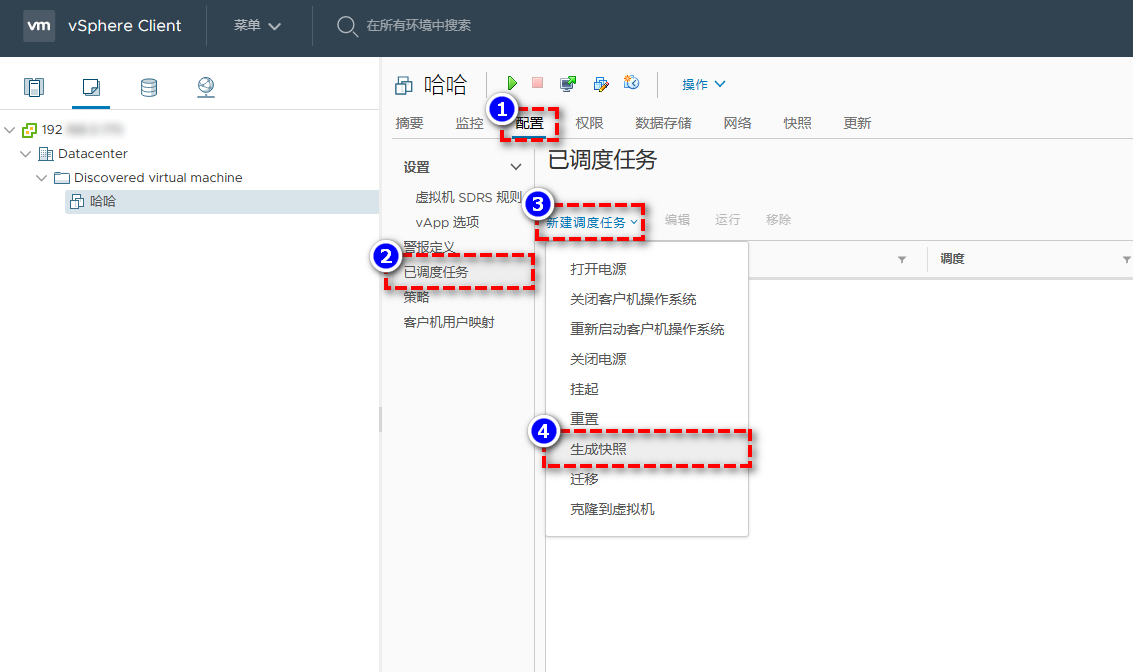
步骤3. 在弹出的调度新任务窗口中,您可以编辑此任务的名称、描述,然后选择一个您想要的备份频率,而且还可以填入一个邮箱以及时告知您任务结果,设置完毕之后点击“下一页”。
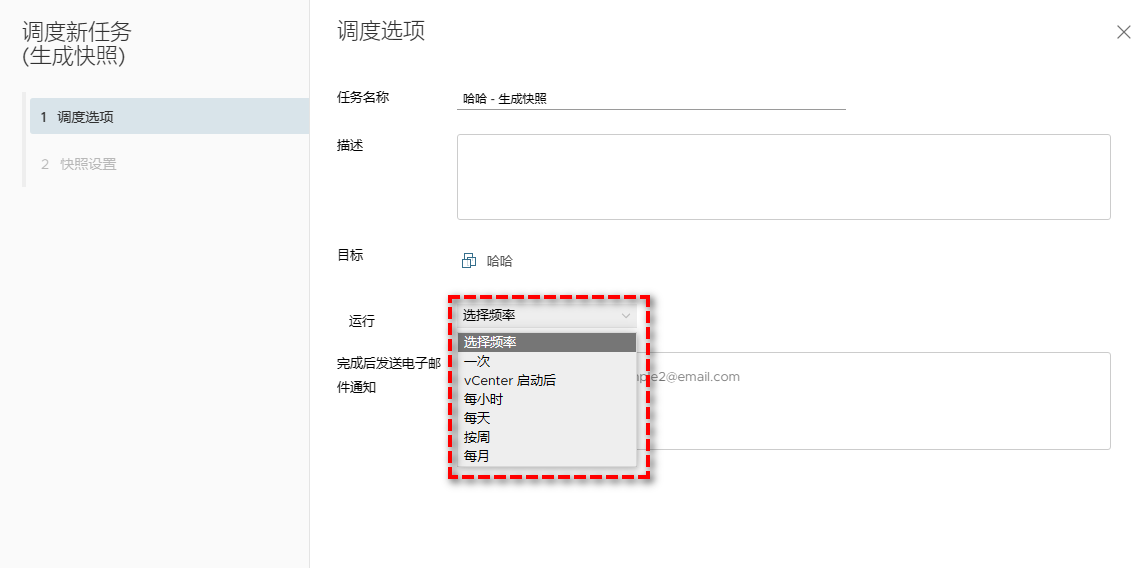
步骤4. 为此快照设置一个名称以便区分,也可以为其填入一段描述,然后点击“调度任务”按钮即可轻松创建VMware定时备份任务。
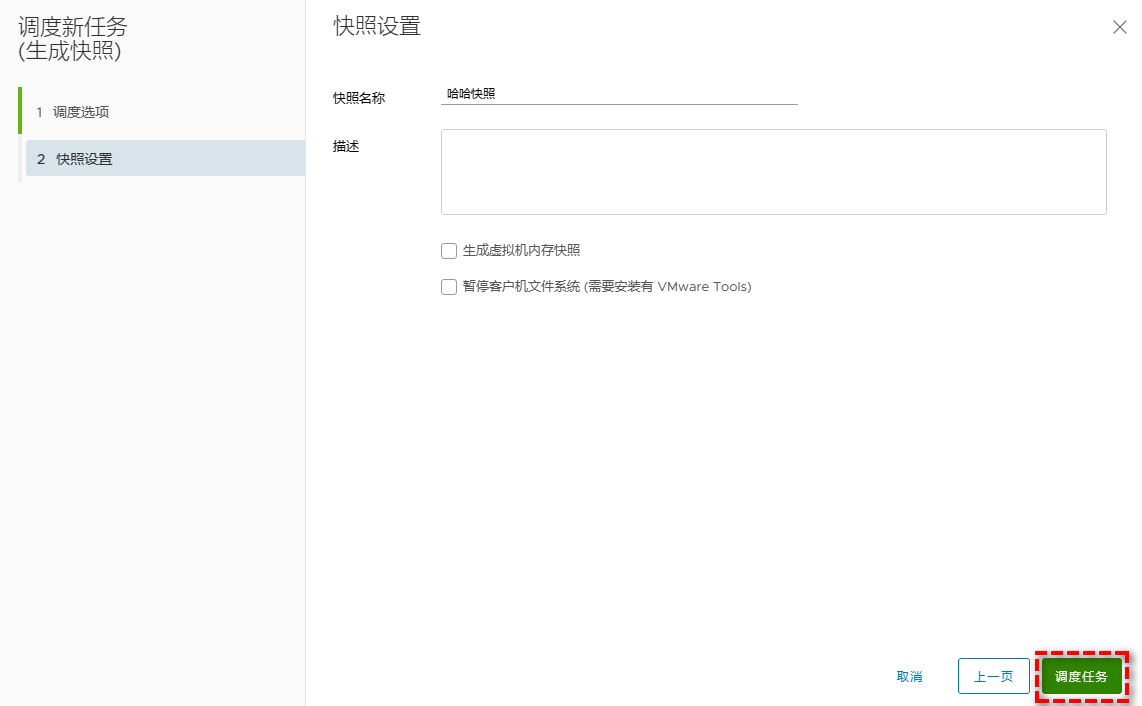
步骤5. 返回已调度的任务界面,您可以看到刚刚创建的定时拍摄快照调度任务,如果想要立即运行一次的话,可以点击选中任务,然后点击上方的“运行”按钮即可。
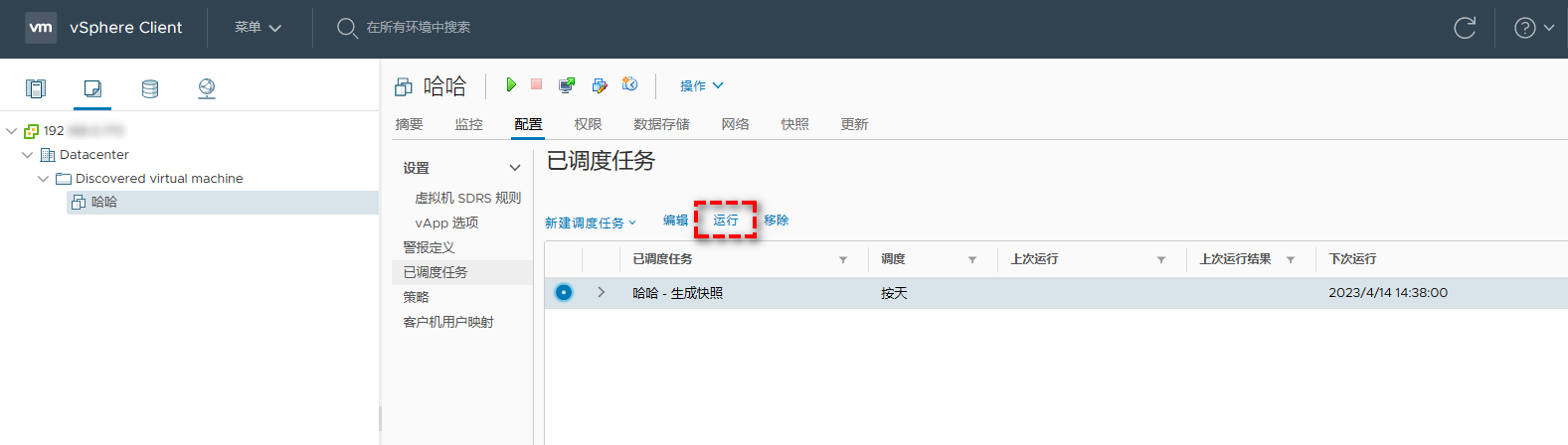
很多人可能会选择ESXi快照作为自动备份手段,但它有以下几个局限:
反观傲梅企业备份旗舰版,它能创建独立的映像级备份,支持定时自动执行,并提供极速恢复选项。更重要的是,它不会影响ESXi虚拟机的性能!
傲梅企业备份旗舰版兼容Windows PC和Windows Server操作系统,支持备份VMware ESXi和Hyper-V虚拟机,如果您觉得还不错的话可以点击下方按钮进入下载中心下载安装傲梅企业备份旗舰版,然后跟着我们的演示教程一起看看怎么创建ESXi虚拟机自动备份任务吧!
只需简单4步,即可设置ESXi虚拟机自动备份任务:
下面是详细图文步骤:
步骤1. 绑定设备:打开傲梅企业备份旗舰版,登录您的账号,在主界面中将您的vCenter或ESXi主机添加为源设备(此步骤仅在初次绑定主机时才需要,绑定成功之后则无需重复此步骤)。

步骤2. 创建备份任务:点击“备份任务”>“新建任务”。

步骤3. 根据您的需求设置备份类型、任务名、设备、备份目标、备份计划、版本清理等。
🔎 备份类型:选择您想要备份的虚拟机类型。

🔎 设备:添加您想要备份的虚拟机,然后点击“确定”。

🔎 备份目标:选择“添加网络路径”以将备份存储在网络位置,从而节省本地磁盘空间,然后点击“确定”。

🔎 备份计划:在这里您可以选择想要的ESXi自动备份方式和自动备份间隔(每天/每周/每月),设置完毕后点击“确定”。

🔎 版本清理:配置您的保留策略以自动删除旧备份文件,节省存储磁盘空间,设置完毕后点击“确定”。

步骤4. 点击右下角的“开始备份”按钮,然后选择“添加定时任务并立即备份”或“仅添加定时任务”。

快照只是增量记录,它依赖于原始磁盘,时间久了会影响性能甚至导致数据丢失。而独立的映像级备份可长期保存,不依赖于ESXi。
是的!该软件支持完整备份+增量备份模式,仅保存新增数据,节省存储空间。
可以存储到本地、NAS多种位置,确保数据安全。
好了朋友们,本文到这里就告一段落了![]()
ESXi自带的功能并不能实现自动备份目的,但是快照作为一种比较另类的备份方式却支持自动执行,因此本文向大家介绍了一下如何使用快照功能来达成ESXi自动备份虚拟机任务。
而快照作为一种完全依赖于父磁盘的短期备份方式,从安全程度上看,还是不如专业的映像级备份方式,对此,我们推荐大家选择傲梅企业备份旗舰版来作为自己的虚拟机备份解决方案,无论是大批量执行备份任务、还是设置定时自动备份计划,都是非常实用的功能,赶紧下载安装亲自体验体验吧!